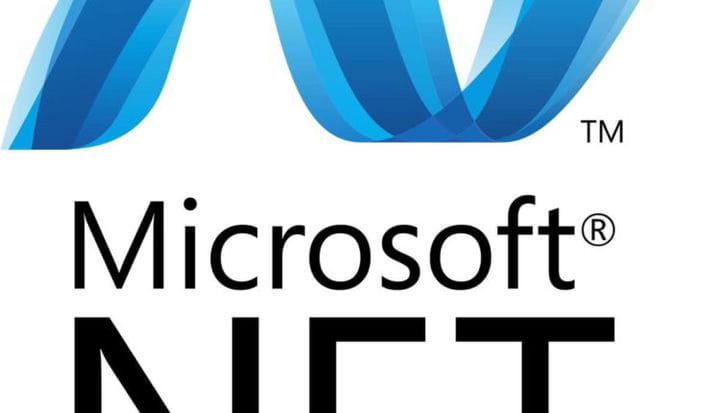So laden Sie .NET Framework für Windows 10 herunter
Letzte Aktualisierung: 25. Oktober 2018
Um verschiedene PC-Probleme zu beheben, empfehlen wir das Restoro PC Repair Tool: Diese Software repariert häufig auftretende Computerfehler, schützt Sie vor Dateiverlusten, Malware und Hardwarefehlern und optimiert Ihren PC für maximale Leistung. Beheben Sie PC-Probleme und entfernen Sie Viren jetzt in drei einfachen Schritten:
- Laden Sie das Restoro PC Repair Tool herunter, das mit patentierten Technologien geliefert wird (Patent hier erhältlich).
- Klicken Sie auf Scan starten, um Windows-Probleme zu finden, die PC-Probleme verursachen können.
- Klicken Sie auf Alle reparieren, um Probleme zu beheben, die die Sicherheit und Leistung Ihres Computers beeinträchtigen
- Restoro wurde diesen Monat von 662.786 Lesern heruntergeladen.
Sie wissen es vielleicht nicht, aber Windows 10 wird mit .NET 4.5 Framework geliefert, aber für die meisten Apps ist .NET 3.5 Framework erforderlich. Daher werden wir Ihnen heute zeigen, wie Sie .NET Framework für Windows 10 herunterladen. Wahrscheinlich Auf Ihrem PC befinden sich einige Anwendungen, für die eine ältere Version von .NET Framework erforderlich ist. So können Sie diese unter Windows 10 aktivieren.
Wie kann ich .NET Framework herunterladen?
- Verwenden Sie die Systemsteuerung
- Verwenden Sie die Eingabeaufforderung
- Verwenden Sie das Windows-Installationsmedium
Methode 1 – Aktivieren Sie Windows .NET 3.5 in der Systemsteuerung
- Drücken Sie die Windows-Taste + R, um das Fenster Ausführen zu starten, geben Sie appwiz.cpl ein und drücken Sie die Eingabetaste.
- Wenn das Fenster “Programme und Funktionen” geöffnet wird, müssen Sie auf “Windows-Funktionen aktivieren oder deaktivieren” klicken und nach .NET suchen
- Framework 3.5 (einschließlich .NET 2.0 und 3.0) in der Liste.
- Wenn .NET Framework 3.5 (einschließlich .NET 2.0 und 3.0) verfügbar ist, aktivieren Sie es und klicken Sie auf OK.
- Befolgen Sie die Anweisungen, um die Installation abzuschließen, und falls für die Installation ein Neustart des Computers erforderlich ist.
Eine zusätzliche Möglichkeit zum Installieren von .NET 3.5 Framework besteht darin, eine App zu installieren, für die .NET 3.5 Framework erforderlich ist. Wenn die App nicht erkennt, dass .NET 3.5 Framework aktiviert ist, werden Sie aufgefordert, das Framework herunterzuladen.
Darüber hinaus können Sie .NET 3.5 Framework unter Windows 10 direkt von der Microsoft-Website herunterladen.
Ihr Windows-Schlüssel funktioniert nicht? Lesen Sie diese nützliche Anleitung, um das Problem schnell zu lösen.
Methode 2 – Installieren Sie .NET 3.5 Framework offline über die Eingabeaufforderung
- Drücken Sie die Windows-Taste + R, um das Fenster Ausführen zu öffnen.
- Geben Sie cmd ein und drücken Sie die Eingabetaste.
- Das Eingabeaufforderungsfenster wird geöffnet.
- Geben Sie Dism.exe / online / enable-feature / featurename: NetFX3 / source: F: sourcessxs / LimitAccess ein. Denken Sie daran, F: so zu ändern, dass es mit Ihrem Installationsmedium für Windows 10 übereinstimmt. In den meisten Fällen handelt es sich um Ihr DVD- oder USB-Laufwerk, mit dem Windows 10 installiert wird. Stellen Sie daher sicher, dass Ihre Windows 10-DVD oder USB 10 an Ihren PC angeschlossen ist.
Es scheint, dass alles verloren geht, wenn DISM unter Windows ausfällt? Schauen Sie sich diese Kurzanleitung an und beseitigen Sie die Sorgen.
Methode 3 – Installieren Sie .NET 3.5 Framework mithilfe des Windows-Installationsmediums
Wenn Ihnen die Verwendung der Eingabeaufforderung zu kompliziert erscheint, müssen Sie sich keine Sorgen machen, es gibt eine einfachere Lösung, die für neue Benutzer besser geeignet ist.
Sie müssen lediglich dieses Tool herunterladen, Ihre Windows 10-DVD oder Ihr USB-USB-Laufwerk an Ihren Computer anschließen und den Anweisungen folgen. Diese Datei macht dasselbe wie die vorherige Lösung, aber wenn Ihnen die vorherige Lösung zu kompliziert erscheint, können Sie diese ausprobieren.
Sie haben kein Windows-Installationsmedium? Erstellen Sie jetzt eine in nur wenigen Schritten.
Die Installation von .NET 3.5 Framework unter Windows 10 ist nicht so schwierig, und wir hoffen, dass diese Schritte für Sie hilfreich waren. Wenn .NET Framework 3.5 auf Ihrem PC fehlt, können Sie es mit den genannten Lösungen oder anhand dieser Anleitung herunterladen.
Aktualisieren
Wenn Sie eine aktuelle Version von Windows 10 ausführen, sollten Sie wissen, dass .NET Framework 4.7.2 im Windows 10-Update vom Oktober 2018 enthalten ist. Sie können .NET Framework 4.7.2 jedoch unter folgenden Bedingungen installieren:
- Windows 10 Fall Creators Update (Version 1709)
- Windows 10 Creators Update (Version 1703)
- Windows 10 Anniversary Update (Version 1607)
- Windows Server, Version 1709
- Windows Server 2016
Leider gibt es keine Unterstützung, wenn Sie Windows 10 1507 oder Windows 1511 verwenden. Zum Zeitpunkt der Erstellung dieses Artikels war die neueste Version von .NET Framework 4.7.2.
Wenn Sie weitere Vorschläge oder Fragen haben, können Sie diese gerne im Kommentarbereich unten hinterlassen. Wir werden sie dann überprüfen.
Verwandte Geschichten zum Auschecken:
- So beheben Sie beschädigte .NET Framework-Probleme
- Windows 10 Redstone 5 bringt ein neues Net Adapter Framework
- Fix: .NET Framework 3.5 fehlt unter Windows 10
Anmerkung des Herausgebers: Dieser Beitrag wurde ursprünglich im August 2015 veröffentlicht und seitdem aktualisiert, um Frische und Genauigkeit zu gewährleisten.